Windows10系统之家 - 安全纯净无插件系统之家win10专业版下载安装
时间:2019-12-26 14:29:24 来源:Windows10之家 作者:huahua
使用win10电脑过程中,有时会遇到DNS出错打不开网页的情况,windows10系统DNS出错打不开网页怎么办?打不开网页通常DNS设置错误或者没有设置造成的,下面小编介绍win10无线网络dns异常的修复教程。
windows10系统DNS出错打不开网页怎么办
1、打开控制面板,点击【查看网络状态和任务】
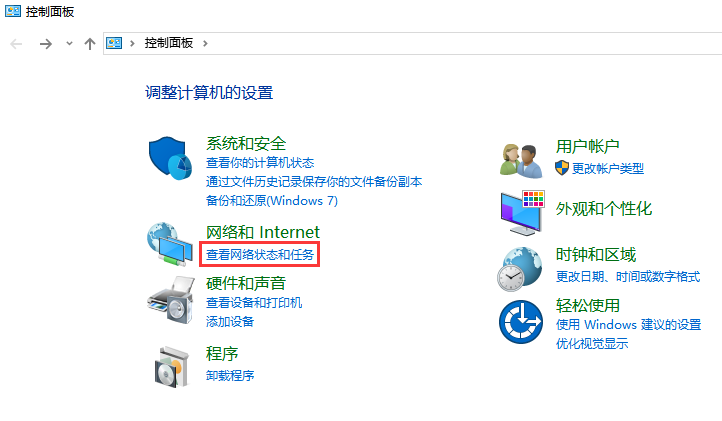
2、在左侧点击【更改适配器设置】
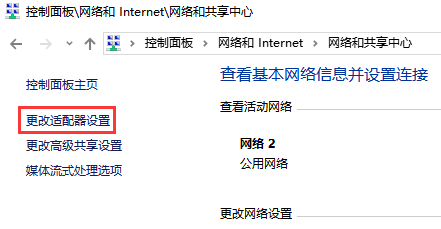
3、右键电脑连接的网络,选择【属性】
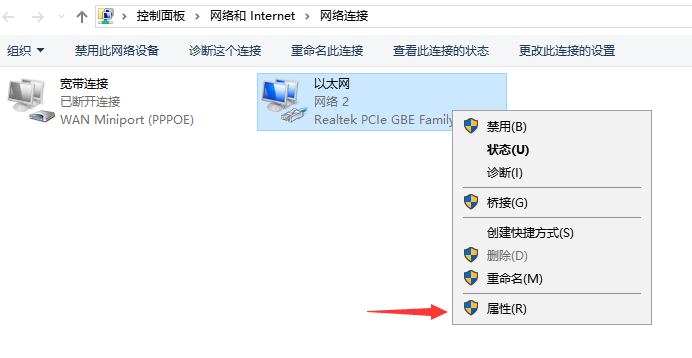
4、点击”TCP/IPv4协议“,在【使用下面的DNS服务器地址】内填写”114.114.114.114“或”114.114.115.115“
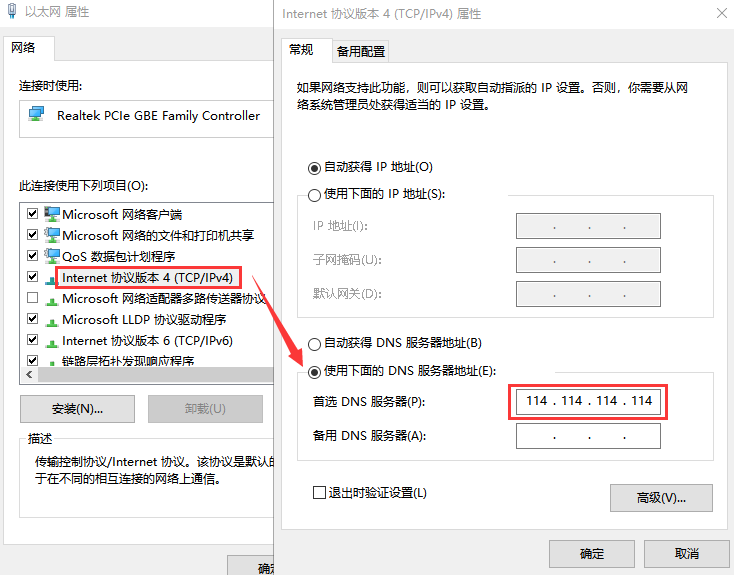
通过上述步骤应该就能解决dns异常导致的访问问题。当然更多的时候我们的网络问题可能是网络运营商导致的,我们也可以致电运营商确认一下网络状况。
相关文章
热门教程
热门系统下载
热门资讯





























